Helldivers 2 が DirectX 12 でクラッシュする [解決済み]
![Helldivers 2 が DirectX 12 でクラッシュする [解決済み]](https://cdn.thewindowsclub.blog/wp-content/uploads/2024/06/directx-12-helldivers-2-640x375.webp)
Helldivers 2 は人気のタイトルですが、ゲームプレイや全体的な体験に影響を与える問題に悩まされています。コミュニティからの報告によると、Helldivers 2 のクラッシュのほとんどは DirectX 12 に関係しています。
Helldivers 2 は通常、DirectX 12 でクラッシュするか、グラフィック ドライバーの古いバージョンを実行しているときにバージョンが見つからない、重要な Windows 更新プログラムが見つからない、ゲーム ファイルが破損している、または最後にインストールされたゲーム更新プログラムにバグがあるなどの理由でクラッシュします。
Helldivers 2 が DX11 でより良く動作するかどうか疑問に思っている方のために、絶対的な答えはありません。何人かのプレイヤーと話した後、DirectX 11 に切り替えてもゲームのパフォーマンスが向上するかどうかはわからないことが明らかになりました。グラフィック カードの互換性など、他の要因にも左右されます。ただし、DX11 (後述) に切り替えることは試してみる価値があります。
Helldivers 2 が DirectX 12 でクラッシュした場合、どうすればいいですか?
1. ゲームファイルの整合性を確認する
- Steam を起動し、[ライブラリ]タブに移動して、[Helldivers 2] を右クリックし、[プロパティ]を選択します。
- [インストールされたファイル] タブに移動し、[ゲーム ファイルの整合性を確認]をクリックします。
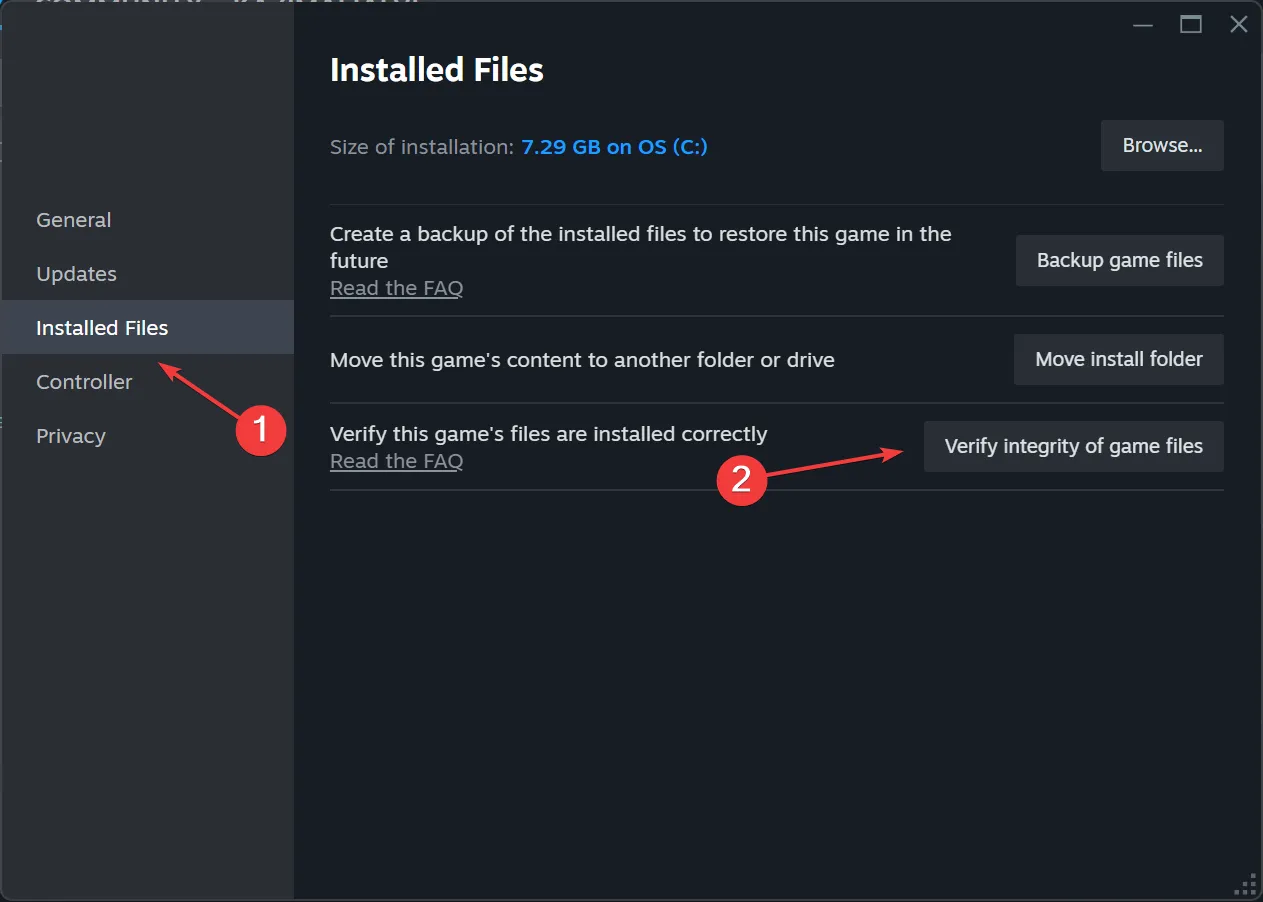
- 完了したら、PC を再起動してゲームを起動します。
2. Windowsを更新する
- Windows +を押して設定I を開き、Windows Update に移動して、更新プログラムの確認をクリックします。
- 新しいアップデートが利用可能な場合は、ダウンロードしてインストールしてください。
- 最後に、PC を再起動し、Helldivers 2 を実行して、DirectX 12 による改善を確認します。
DirectX のアップデートは Windows Update 経由で提供されるようになりました。そのため、インストールされているバージョンに問題がある場合は、保留中のアップデートを確認してインストールしてください。
これは Linux と Ubuntu でも役立ちます。Helldivers 2 で Direct3D 機能レベル 12_0 が欠落していることが示されたときに、OS を更新するとすぐに問題が解決したという報告が数件ありました。
3. グラフィックドライバーを更新する
- Windows+を押してXパワー ユーザー メニューを開き、オプションのリストからデバイス マネージャーを選択します。
- [ディスプレイ アダプター] エントリを展開し、グラフィック アダプターを右クリックして、[ドライバーの更新]を選択します。
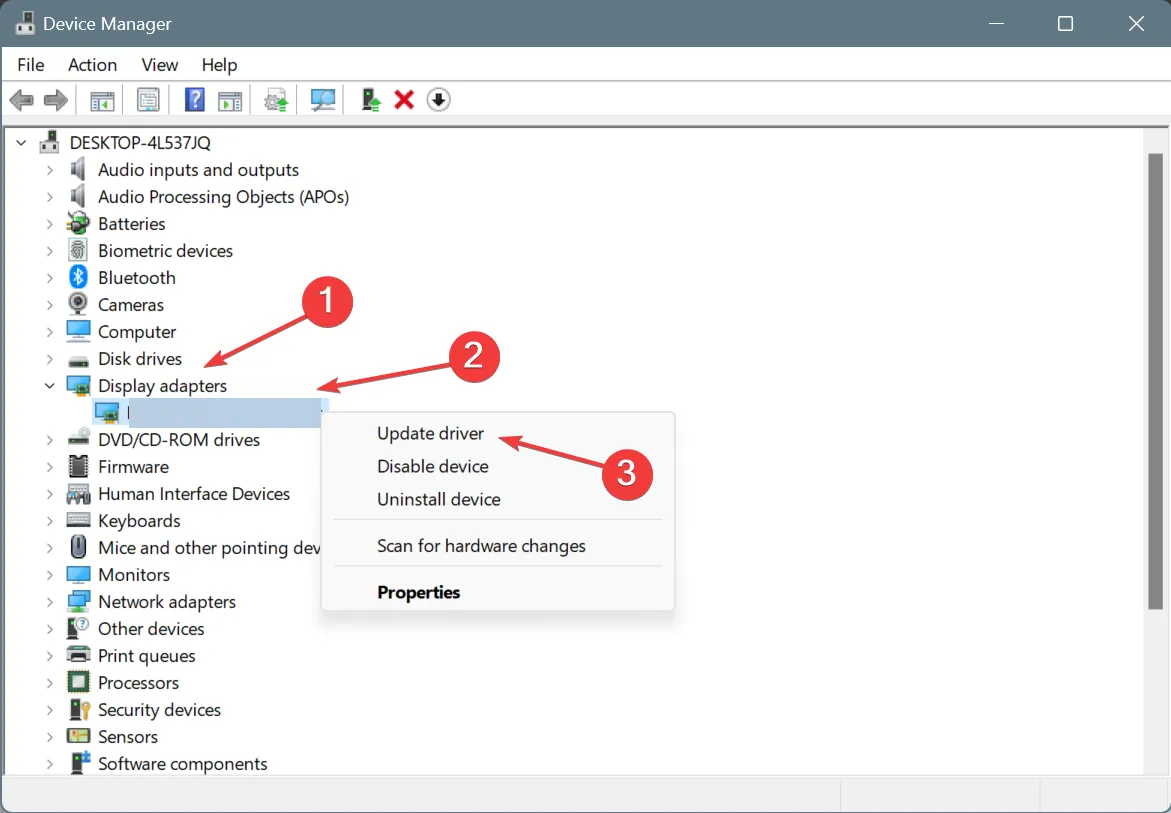
- 「ドライバーを自動的に検索する」を選択し、Windows がローカルで利用可能な最適なバージョンをインストールするまで待ちます。
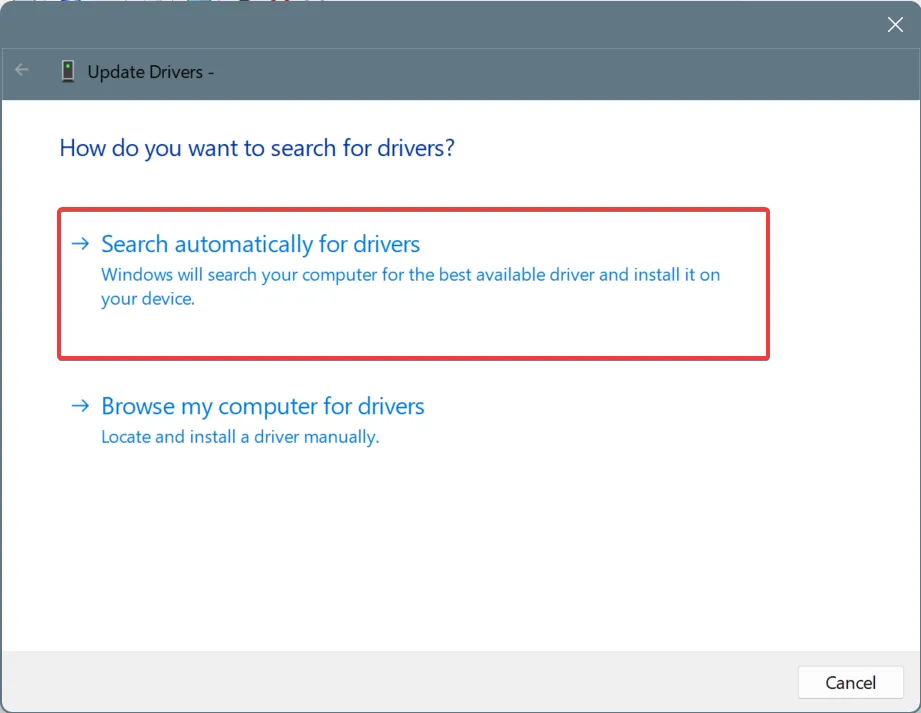
多くの場合、インストールされているグラフィック ドライバーの問題により、DirectX 12 で Helldiver 2 がクラッシュします。このような場合は、グラフィック ドライバーを更新すると問題が解決します。
また、製造元の公式 Web サイトにアクセスして、最新のドライバーを手動でインストールすることもできます。それぞれの直接リンクは次のとおりです。
4. シェーダーキャッシュを削除してDirectX 11を使用する
- Windows +を押してE ファイルエクスプローラーを開き、アドレスバーに次のパスを貼り付けて、を押しますEnter。
%appdata%\Arrowhead\Helldivers2\shader_cache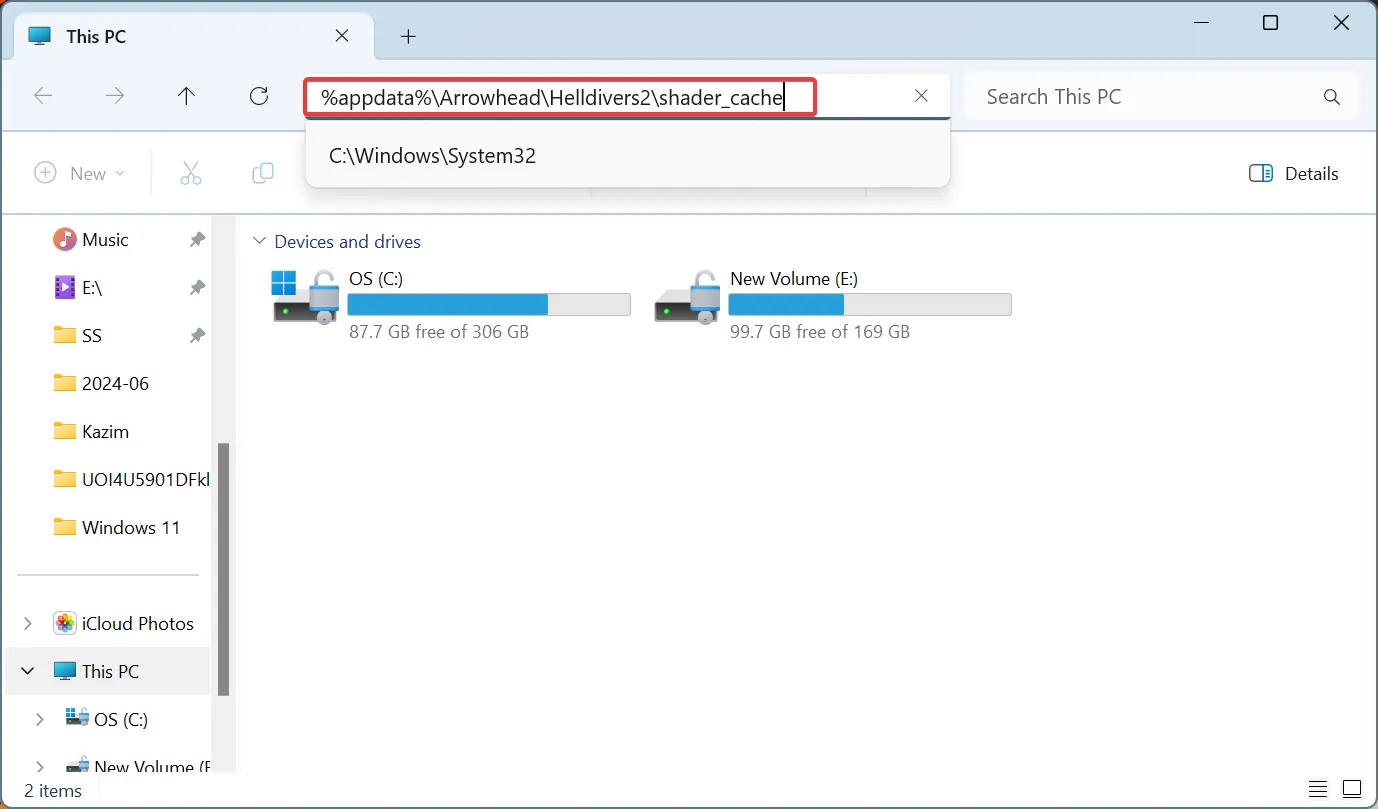
- Ctrl+を押すAとすべてのファイルが選択され、 を押すDeleteとクリアされます。
- 次に、Steam を起動し、ライブラリに移動して、Helldivers 2 を右クリックし、プロパティを選択します。
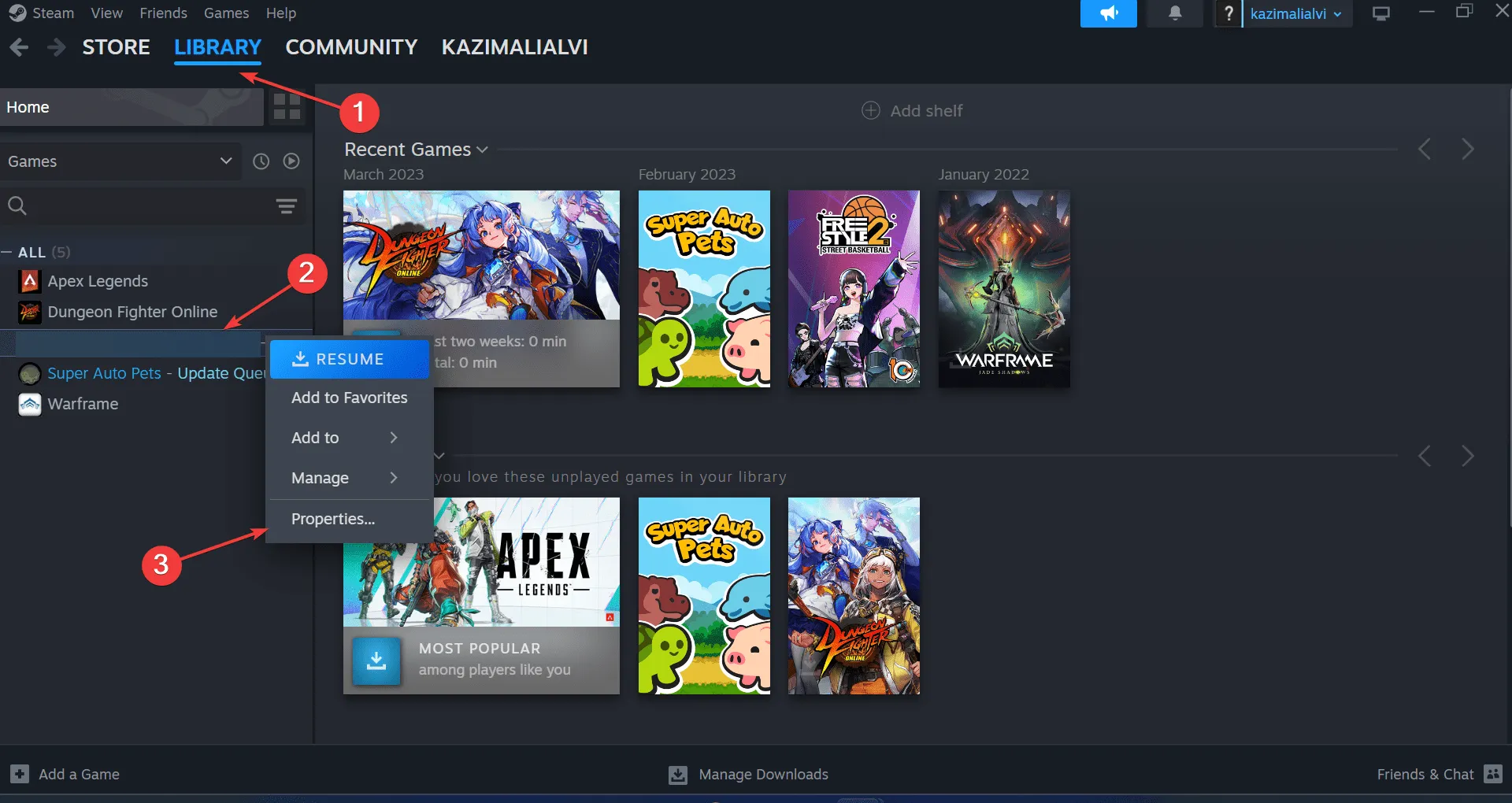
- [全般] タブで、[起動オプション]フィールドに次のパラメータを貼り付けます。
--use-d3d11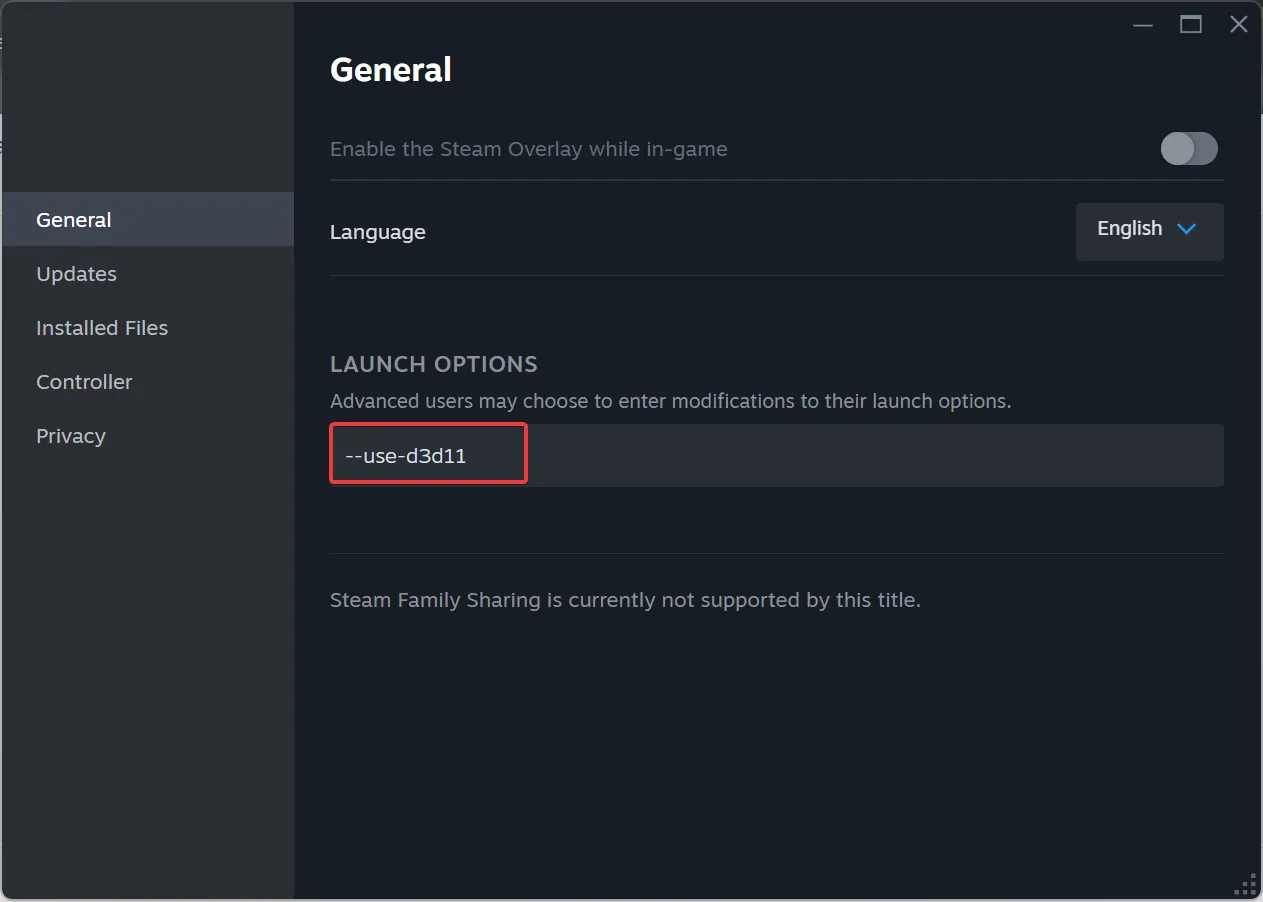
- 最後に、ゲーム内の FPS リミッターを無効にします。
DirectX 11 で Helldivers 2 を実行する方法がわからない場合は、起動オプションを変更して –use-d3d11 パラメータを追加する必要があります。これは、DirectX 12 でゲームがクラッシュする場合に役立つだけでなく、パフォーマンスを大幅に向上させ、FPS が最大 100% 向上することもあります。
シェーダー キャッシュに関しては、次回ゲームを起動したときにファイルが自動的に再生成されます。
5. Heldivers 2を再インストールする
- Windows+を押してR「実行」を開き、テキスト フィールドにappwiz.cplEnterと入力して、を押します。
- リストから Helldivers 2 を選択し、「アンインストール」をクリックします。
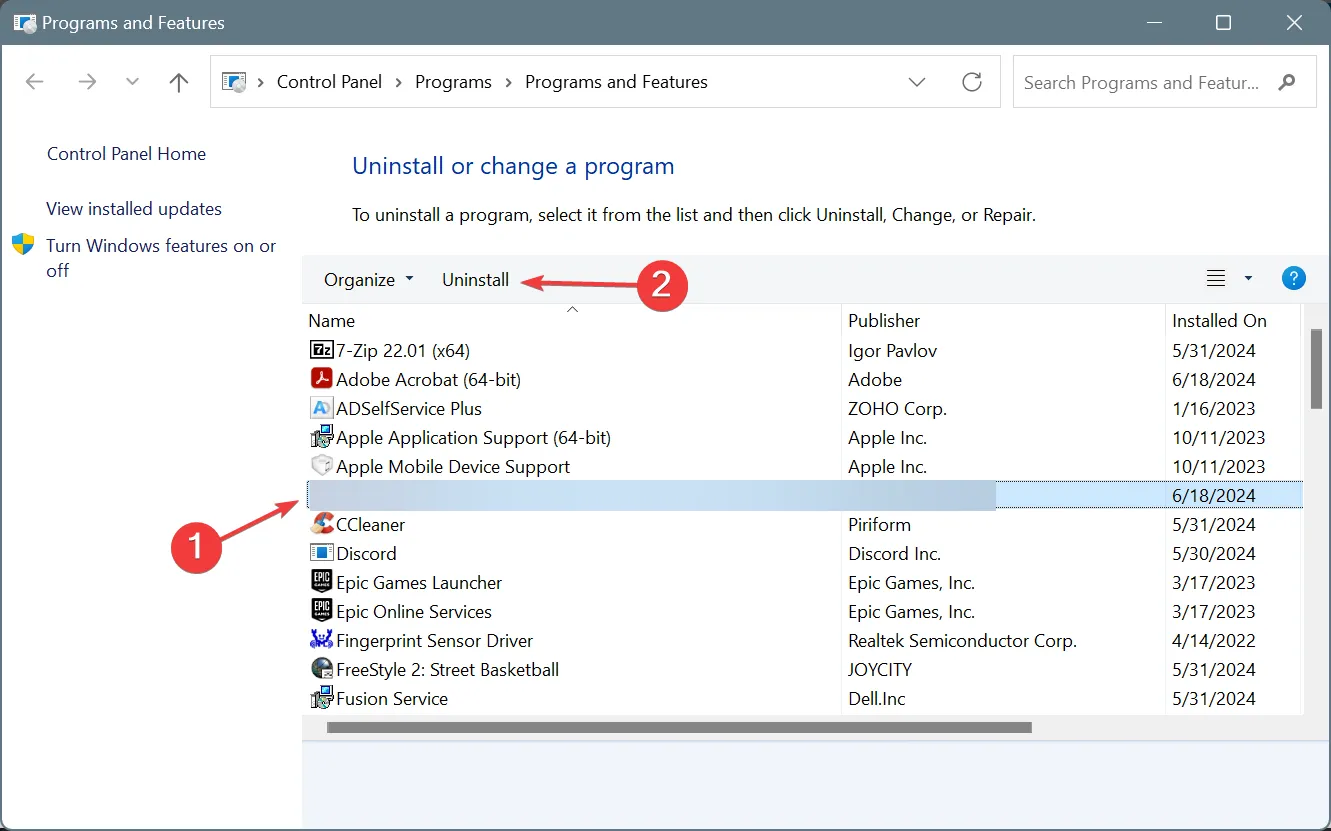
- 画面の指示に従ってプロセスを完了し、PC を再起動します。
- これで Helldivers 2 を再インストールでき、エラーは発生しなくなります。
DirectX 12 が原因で Helldivers 2 が引き続きクラッシュしたり、繰り返し警告が表示されたりする場合は、効果的なソフトウェア アンインストーラーを使用して、残っているファイルやレジストリ エントリを削除することを検討してください。
どの修正方法が効果的でしたか? コメント欄で読者と共有してください。



コメントを残す